Многие пользователи уже успели обновить свои айфоны до новой iOS 16. Мы уже рассказывали про 75 важных изменений в системе и про 16 опций, которые следует попробовать в первую очередь.
Сейчас покажем неочевидные фишки и параметры системы, которые стоит перенастроить в новой прошивке для удобного использования iPhone в дальнейшем.
1. Включите отображение заряда аккумулятора в процентах
Эта крайне неоднозначная опция вызвала много споров и противоречий еще после своего появления в одной из тестовых версий iOS 16.
Одни пользователи считают подобный индикатор некрасивым и ненужным, другие утверждают, что ждали его еще с момента появления iPhone X. В любом случае рекомендуем включить этот параметр и попользоваться гаджетом недельку.
К сожалению, купертиновцы ограничили работу данной фишки, она не появилась в iPhone XR, iPhone 11, iPhone 12 mini и iPhone 13 mini. Скорее всего, при низком разрешении или небольшом размере экрана такой индикатор выглядит некрасиво. Возможно, ситуация исправится в iOS 16.1.
Как настроить: перейдите в Настройки – Аккумулятор и активируйте опцию Заряд в процентах.
2. Активируйте размытие обоев на домашнем экране
Некоторые обои смотрятся на рабочем столе смартфона не самым лучшим образом, достаточно детализированная картинка может сливаться с иконками или названиями приложений.
В iOS 16 появилась возможность устанавливать размытие для фонового изображения. Особенно круто это смотрится, если устанавливать одинаковые обои на экране блокировки и рабочем столе iPhone. Получите красивую анимацию размытия.
Как настроить: откройте Настройки – Обои и нажмите кнопку Настроить возле фонового изображения рабочего стола, в правом нижнем углу активируйте размытие картинки.
3. Измените стиль уведомлений на экране блокировки
В параметрах новой системы можно выбрать один из трех доступных вариантов отображения уведомлений. Кроме привычной ленты можно включить отображение стопки или минималистичную строку с количеством пропущенных сообщений.
Последний вариант выглядит очень свежо и не будет загромождать красивые обои. При желании вы всегда сможете раскрыть список полностью и просмотреть все сообщения.
Как настроить: откройте раздел Настройки – Уведомления и выберите подходящий стиль.
4. Включите тактильную отдачу для клавиатуры
Многие пользователи до сих пор набирают текст на iPhone в сопровождении бесящих щелчков. Это выглядит крайне странно в общественном месте, тихом офисе или транспорте.
Наконец-то купертиновцы добавили тактильную отдачу при наборе текста в стандартной клавиатуре iOS. Такая опция давно существовала в сторонних утилитах.
Как настроить: перейдите в Настройки – Звуки, тактильные сигналы – Отклик клавиатуры. Здесь отключите надоевший всем звук и активируйте опцию Тактильный сигнал.
5. Настройте уведомления о плохой погоде
Стандартное приложение Погода на iPhone научилось выводить уведомления об экстремальных погодных условиях для вашего региона или просто подсказывать об осадках в ближайший час.
Для этого следует разрешить приложению использование геолокационного модуля (Настройки – Конфиденциальность и безопасность – Службы геолокации – Погода).
Как настроить: в приложении Погода перейдите к списку добавленных городов и нажмите кнопку с тремя точками в правом верхнем углу. Выберите пункт Уведомления и активируйте нужные сигналы.
6. Задайте таймаут для отправки почты
Еще одна полезная опция iOS 16 позволяет отменять отправку писем в течение определенного времени. Так вы сможете “вернуть” исходящее письмо, внести необходимые правки и заново отправить.
Вы можете выбрать комфортный интервал от 10 до 30 секунд.
Как настроить: фишка находится по пути Настройки – Почта – Отмена отложенной отправки.
7. Привяжите экраны блокировки к профилям фокусирования
Новая система кастомизации экранов блокировки iOS позволяет настроить сразу несколько фоновых картинок и менять их в автоматическом режиме.
Удобнее всего привязать нужные обои к профилю фокусирования (режиму Не беспокоить). Так вы получите одни обои для дневного режима и другие – для ночного.
Как настроить: задержите палец на экране блокировки, чтобы перейти в режим редактирования, нажмите кнопку Фокусирование и привяжите экран к соответствующему профилю. Проделайте настройку для других экранов блокировки.
8. Отключите завершение вызова боковой кнопкой
Любителям разговаривать через гарнитуру или громкую связь настоятельно рекомендую включить эту новую фишку iOS. Она отключает возможность сбрасывать текущий вызов боковой кнопкой, оставляя за ней опцию блокировки гаджета.
Теперь не придется переворачивать смартфон экраном вниз, чтобы он заблокировался на время разговора.
Как настроить: фишка находится в разделе Настройки – Универсальный доступ – Касание – Запрет завершения вызова кнопкой.
Такой набор небольших изменений и опций рекомендуем перенастроить на вашем iPhone сразу после обновления системы.

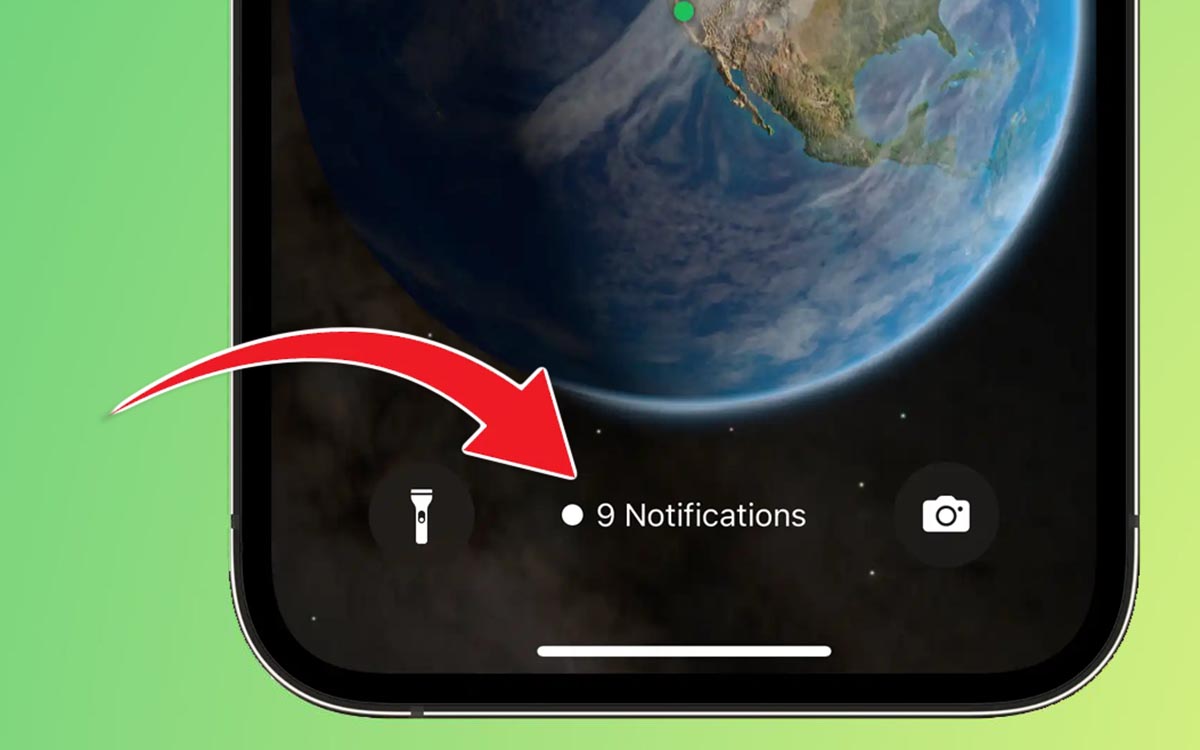
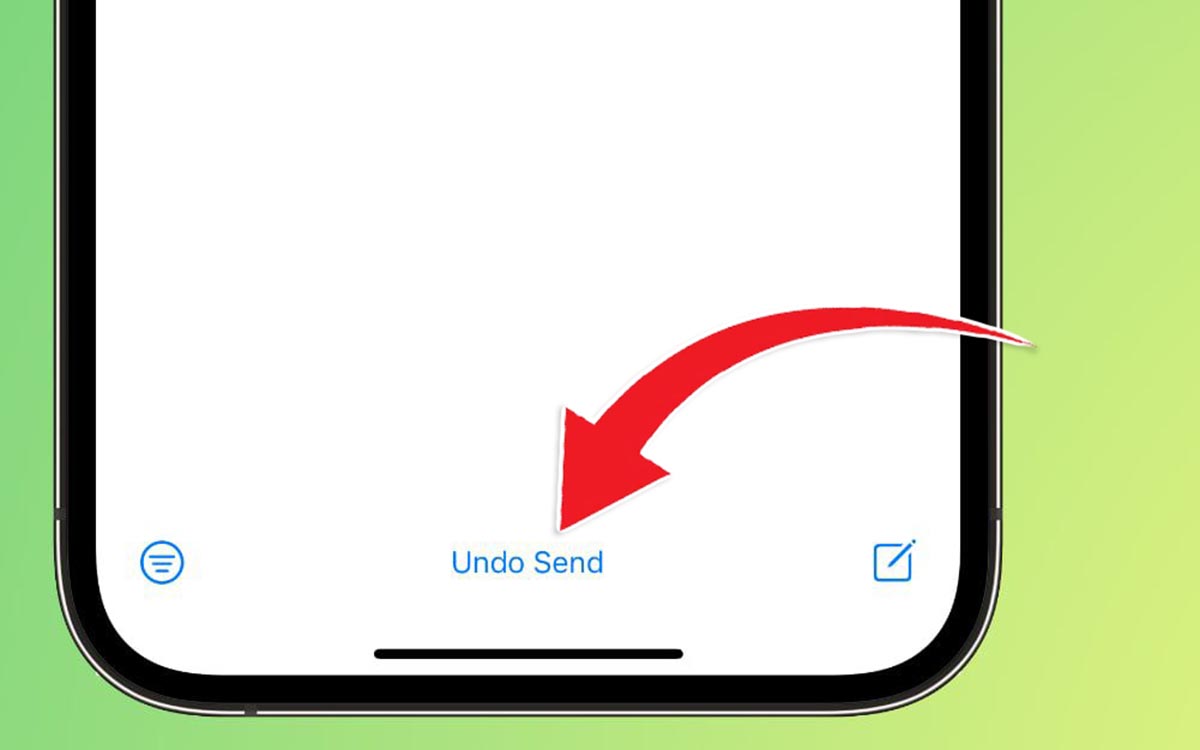
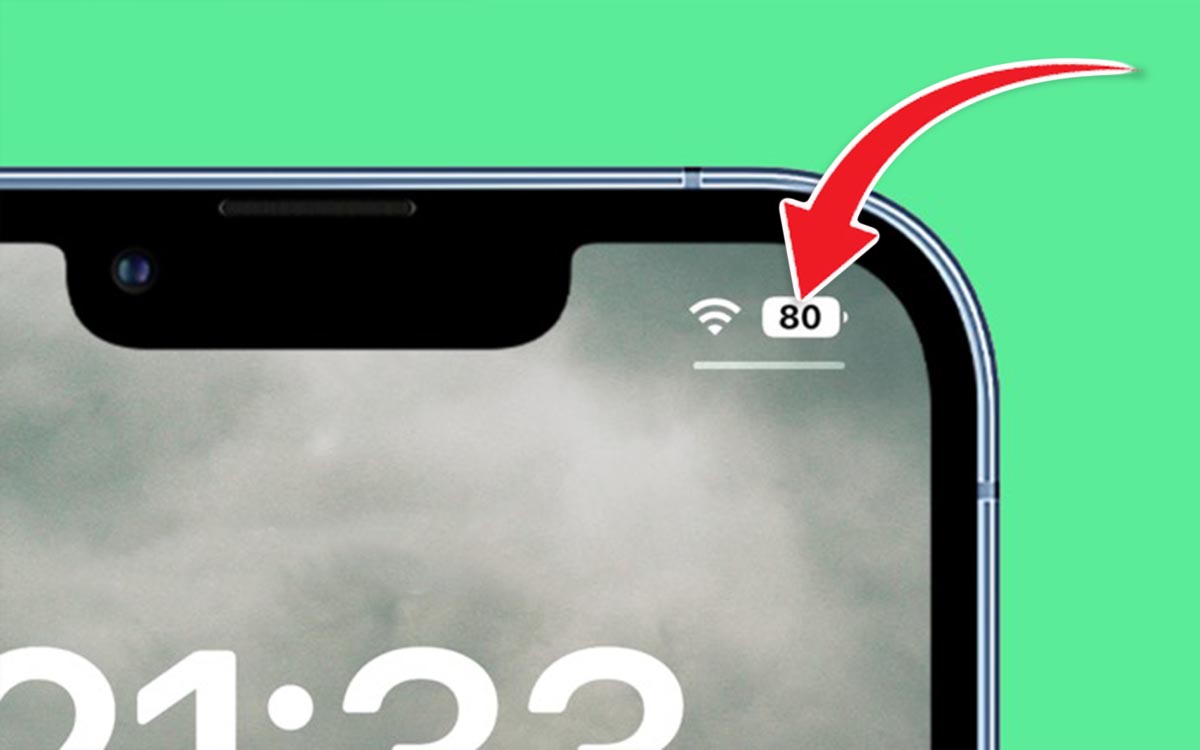
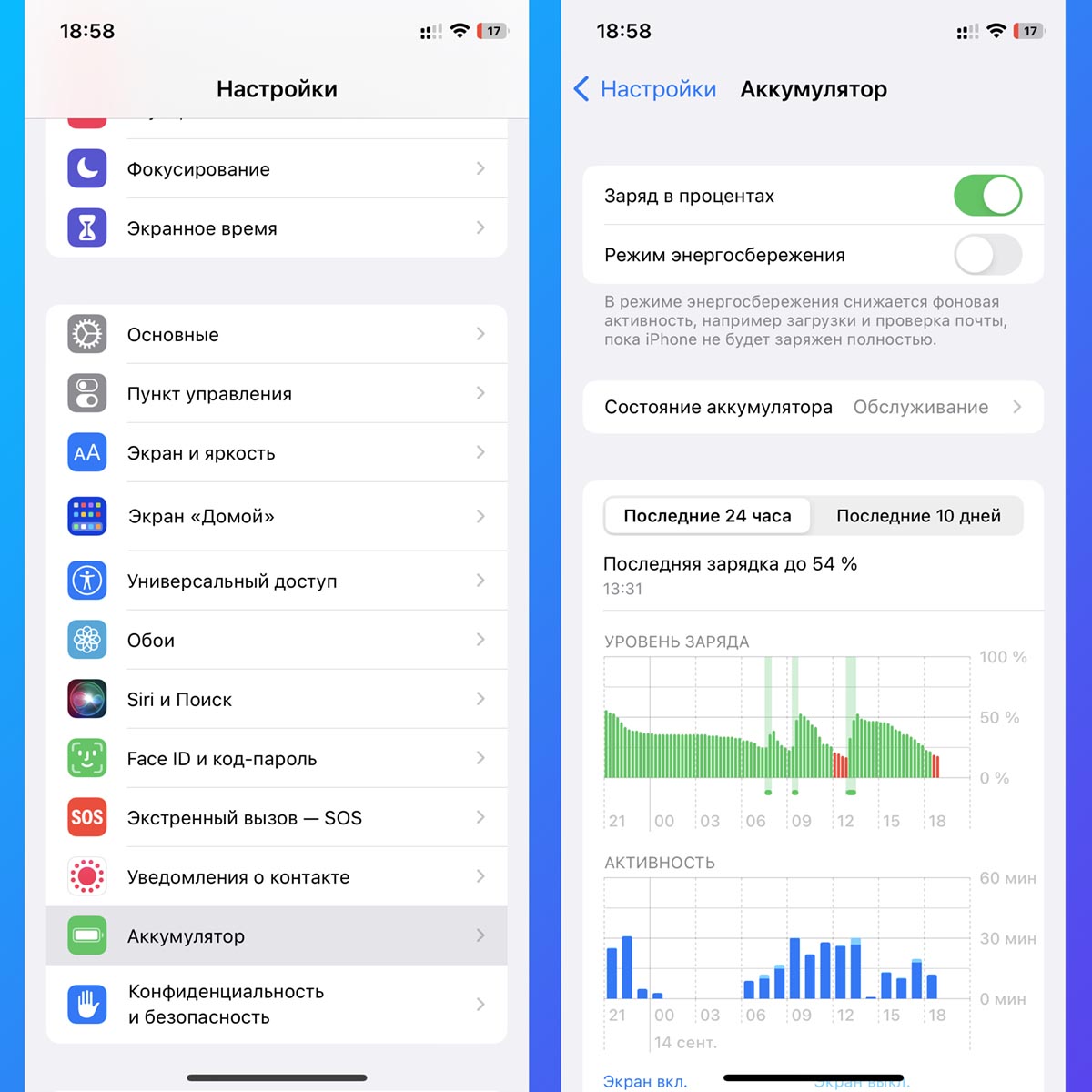
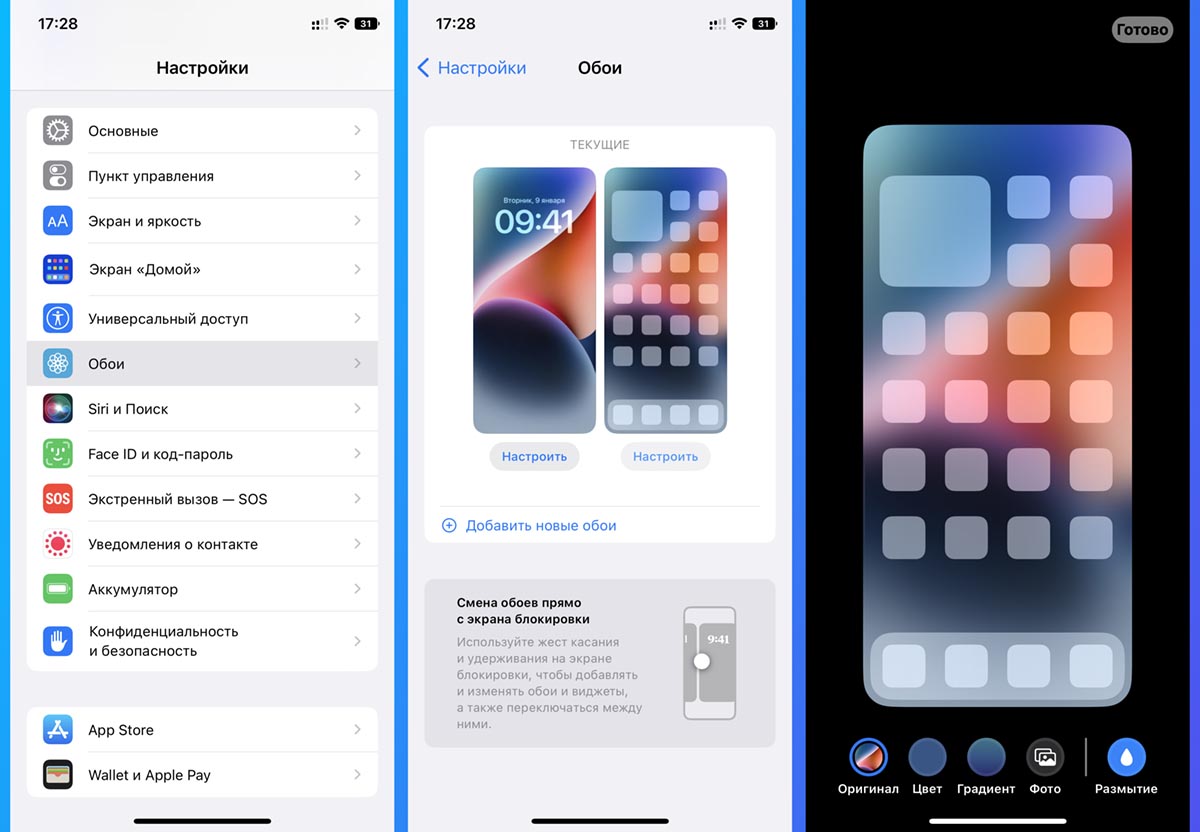
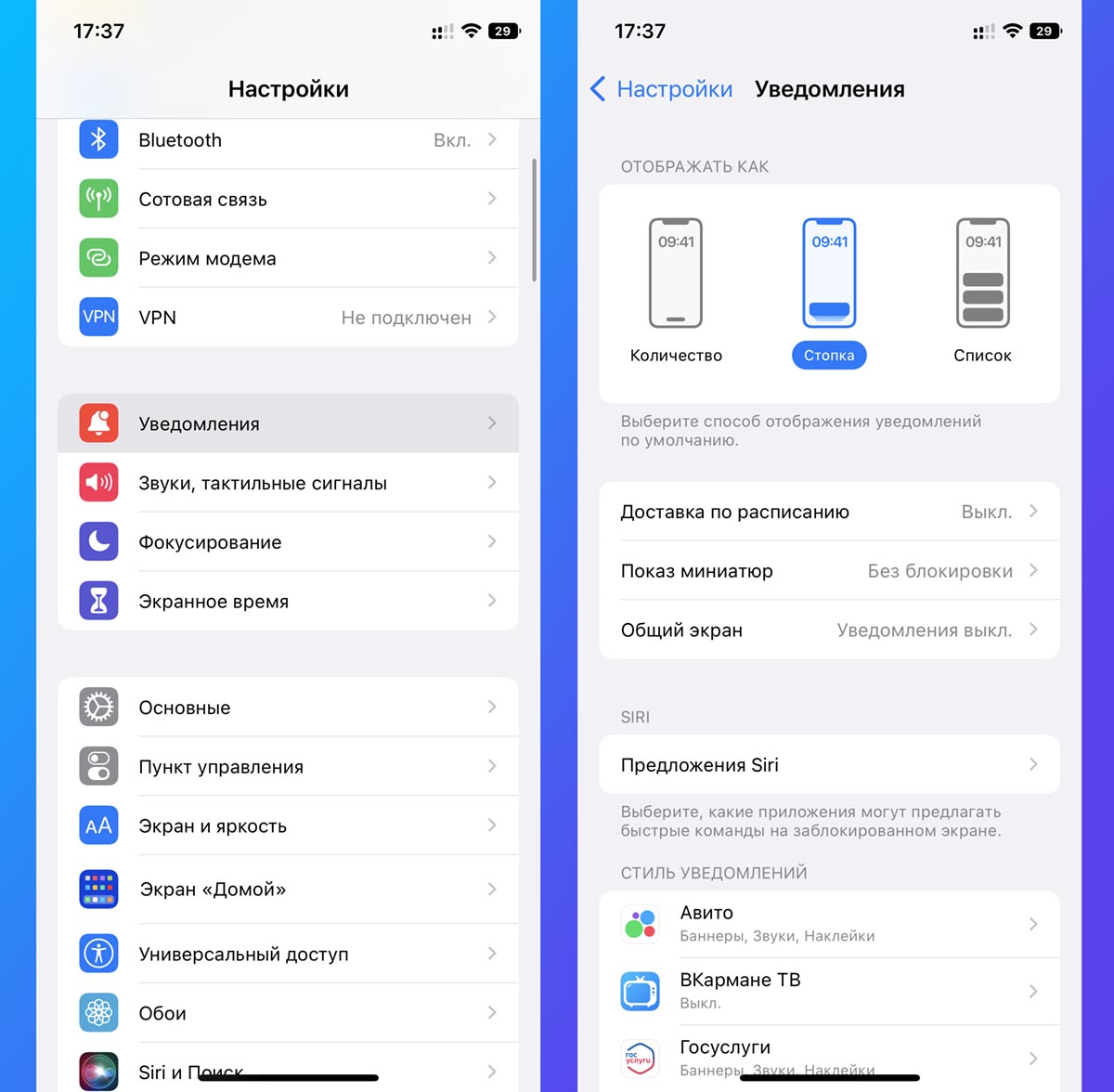
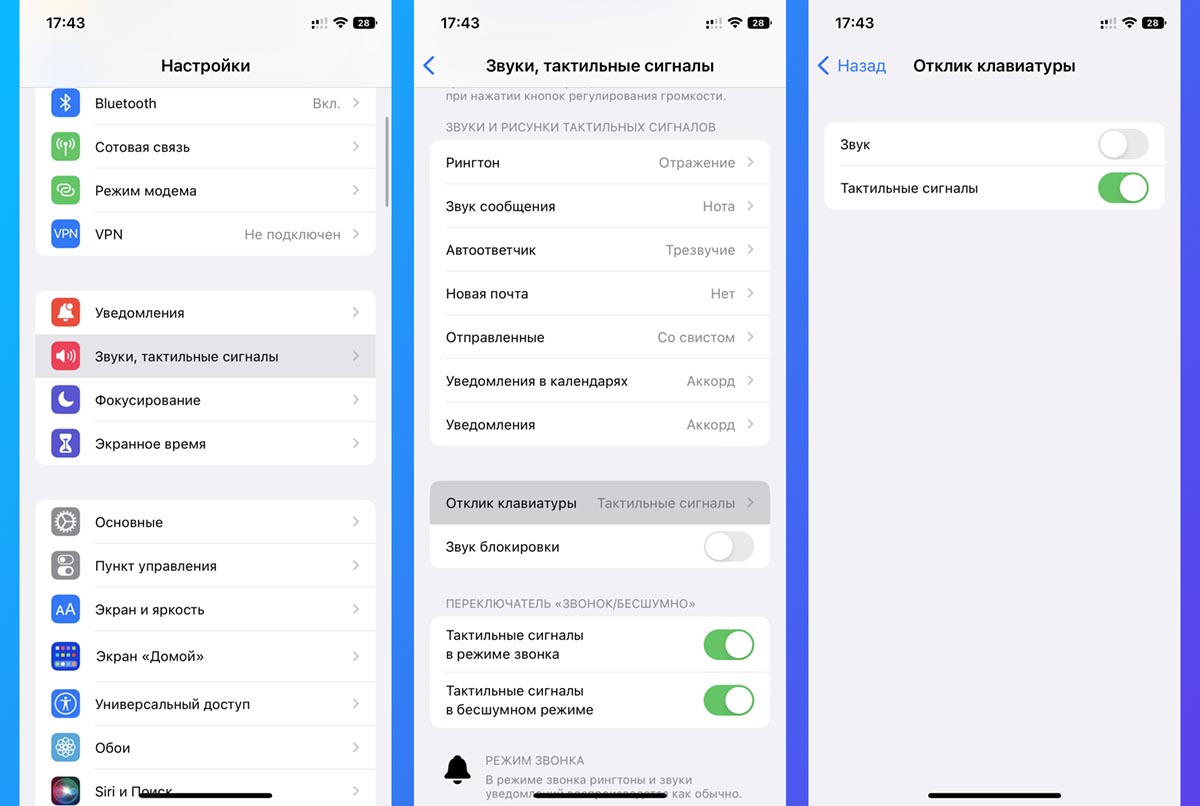
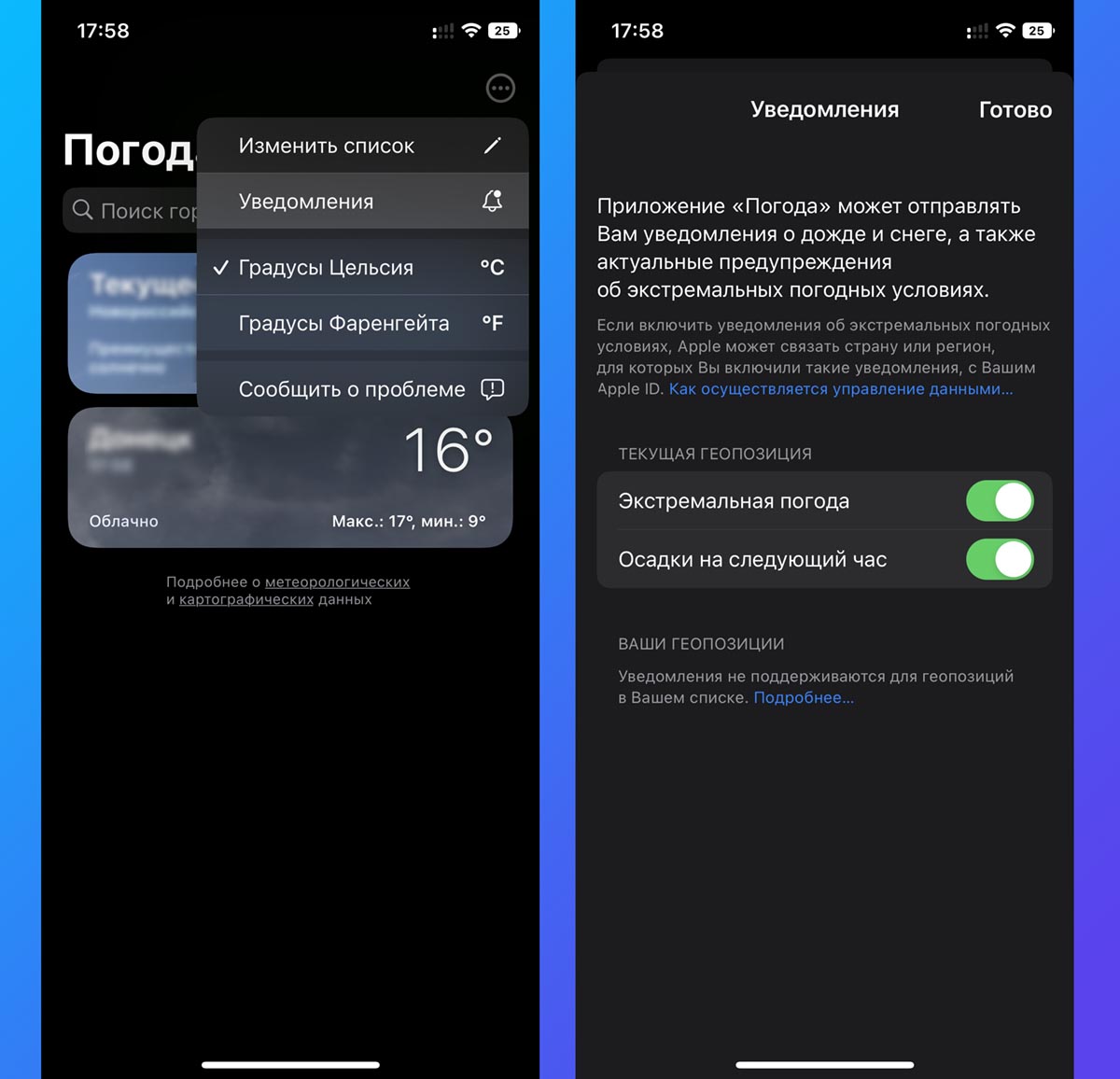
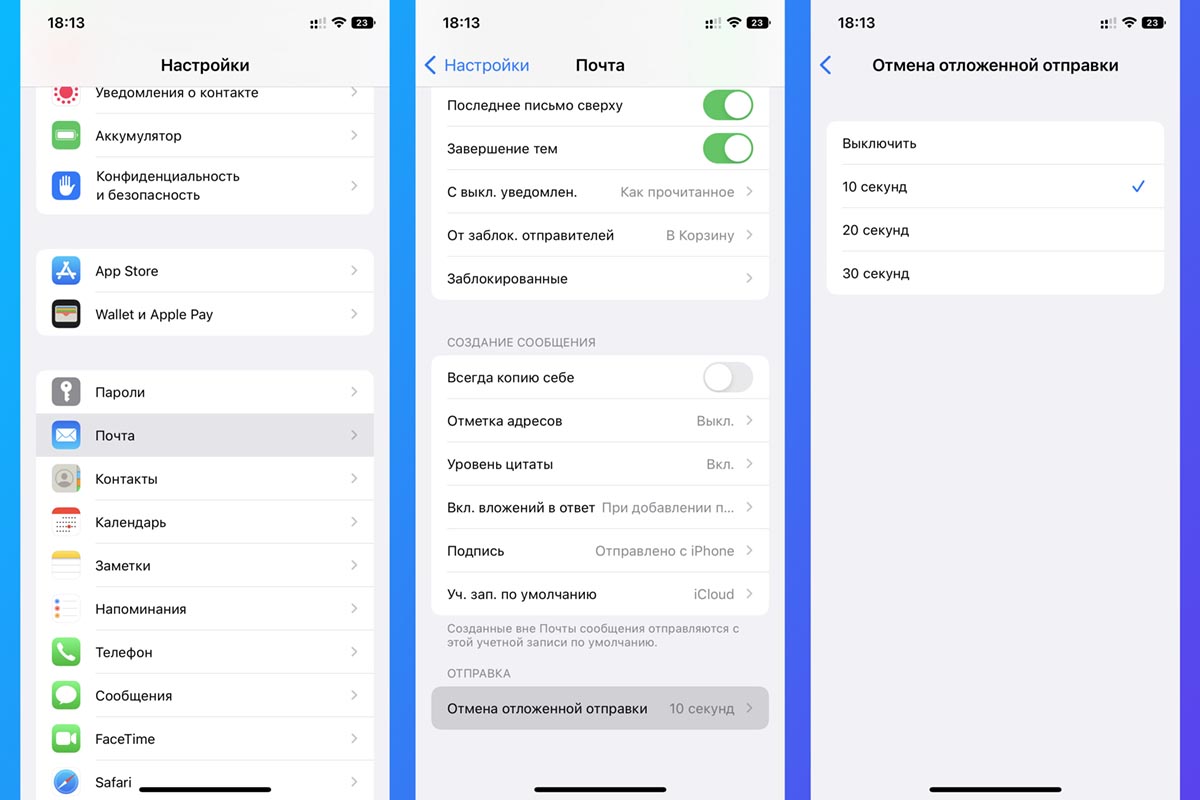
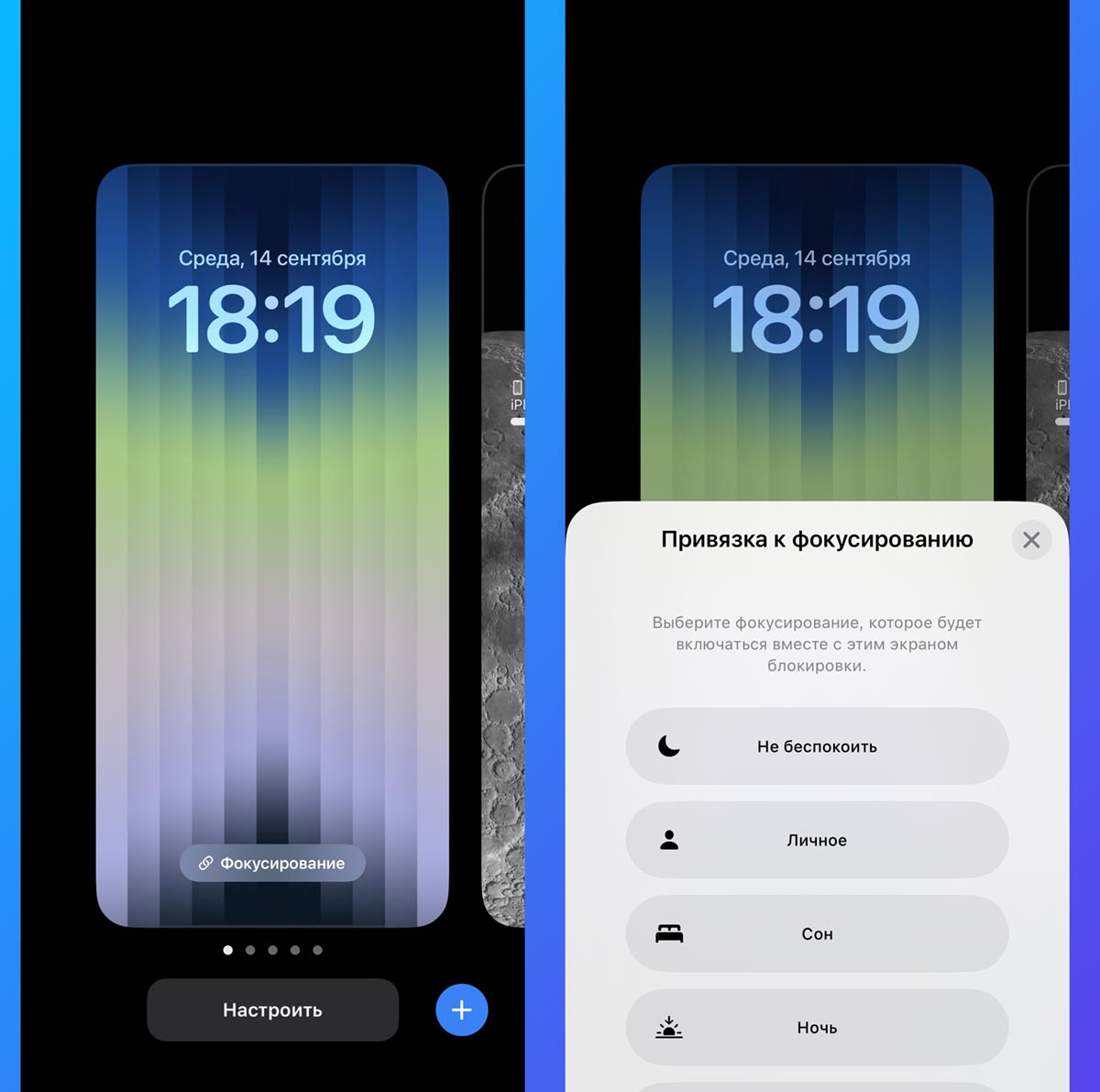
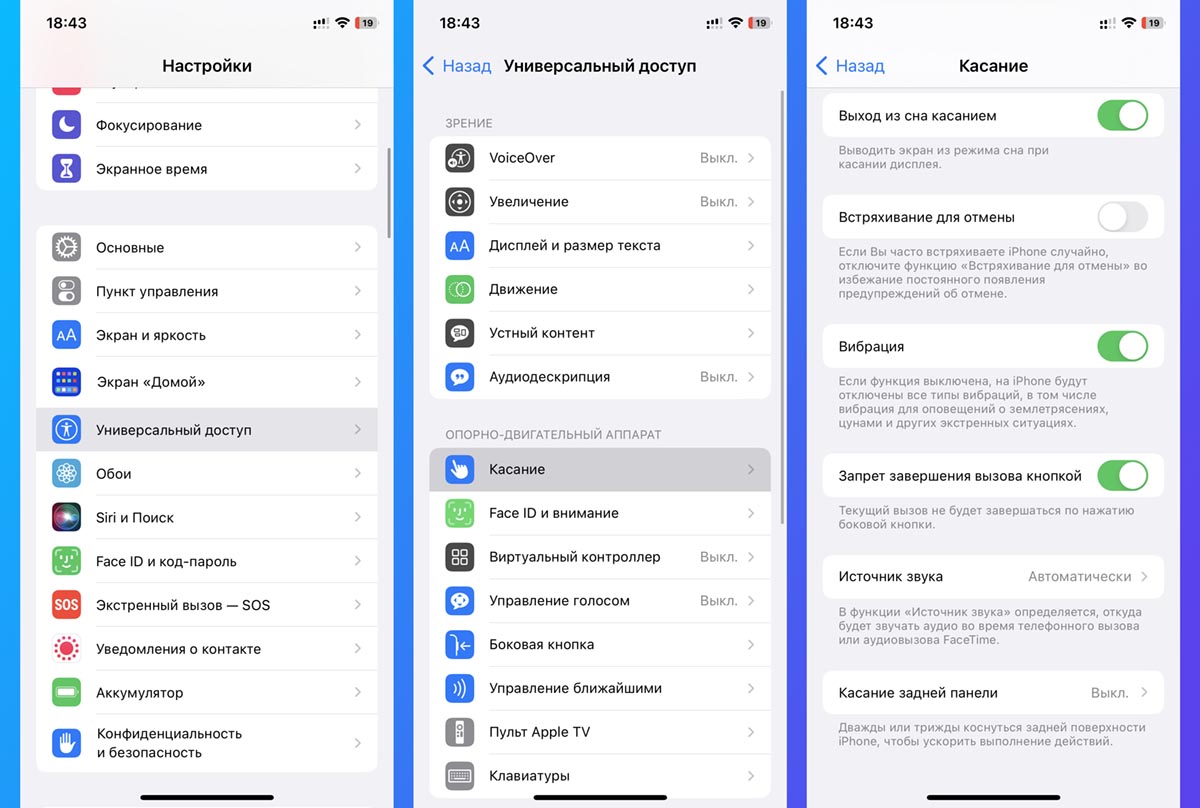








На прошлых версиях была удобная фича – если телефон на зарядке, при активации экрана на пару секунд крупным шрифтом показывался текущий заряд, после обновления до iOS 16 она пропала. Можно как-нибудь ее вернуть?
@Cyan1D3, проценты на индикаторе батарейки можно включить